Hirdetés
Üdvözöljük a MakeUseOf útmutatójában a saját Android alkalmazás létrehozásához. Ebben az útmutatóban megvizsgáljuk, hogy miért szeretne saját Android-alkalmazást létrehozni, néhány opciót az alkalmazás létrehozásához, és hogyan teheti elérhetővé mások számára.
Bevezetés az Android fejlesztésébe
Két elsődleges módszer az Android alkalmazás fejlesztésére. Az első az, hogy a semmiből írja, valószínűleg Java-ban. De ez természetesen már feltételezi tudni Java vagy legyen türelemmel megtanulni Tehát szeretné fejleszteni az Android alkalmazásokat? Itt van, hogyan kell megtanulniOlyan sok év elteltével azt gondolhatnánk, hogy a mobilpiac már telített minden ember számára elképzelhető alkalmazással - de nem ez a helyzet. Rengeteg olyan fülke van, amelyekre még szükség van ... Olvass tovább mielőtt belemerülne. De mi van, ha viszket, hogy azonnal elindul?
A másik lehetőség az egyik point-and-click alkalmazás-készítő a piacon. Ezek közül sok a célzott vállalati felhasználó (és vállalkozási árat tartalmaz). De a MIT kínálja az „App Inventor” egy online eszközét, amely lehetővé teszi alkalmazásának vizuális felépítését. Néhány ügyes dolgot elvégezhet az App Inventor segítségével, amely elfoglaltságot okoz mindaddig, amíg a Java-ba nem tud belemerülni és az Android platformon nem érheti el az összes hatalmas szolgáltatást.
Az alábbi szakaszokban felépítünk egy egyszerű „kaparópad” alkalmazás prototípus változatát, amely tárolja a beírt szöveget. Először ezt tesszük meg az App Inventor alkalmazásban, és előzetesen megtekinthetjük az eredményeket egy Android emulátorban. Ezután kibővítjük ezt az alkalmazást azzal a képességgel, hogy több fájl közül válasszon, így inkább „jegyzettömbnek” válik. Az ilyen típusú fejlesztésekhez bele kell merülnünk a Java és az Android Studio alkalmazásba.
Kész? Menjünk hozzá.
Miért fejleszteni Androidra?
Számos oka van annak, hogy szeretné létrehozni saját Android-alkalmazását, többek között:
- Szükségesség: Végül is a találmány anyja. Talán miután megnézte álmai alkalmazását a Play Áruházban, rájössz, hogy ez valami, amit meg fogsz tenni építeni kell magad 4 kérdés, hogy tegye fel magát, mielőtt elsajátítja a kódolástA programozási nyelv elsajátítása népszerű. De ez mindenki számára elérhető? Mielőtt elkötelezi magát, tegye fel magának a következő kérdéseket, és legyen őszinte. Olvass tovább mert senki másnak még nincs.
- Közösség: Kiváló módja annak, hogy valami hasznosat fejlesszen ki és ingyenesen elérhetővé tegye (különösen nyílt forráskódként) vegyen részt az Android és / vagy a FOSS közösségben Miért járulnak hozzá az emberek az Open Source projektekhez?A nyílt forráskódú fejlesztés a szoftver jövője. Nagyon jó a felhasználók számára, mivel a nyílt forráskódú szoftverek általában ingyenesen elérhetők és gyakran biztonságosabbak is. De mi kényszeríti a fejlesztőket, hogy ingyenesen adjanak be kódot? Olvass tovább . Nyílt forráskódú hozzájárulások nélkül nem lenne Linux, és Linux nélkül nem lenne Android Az Android valóban nyílt forráskódú? És ez is számít?Itt azt vizsgáljuk meg, hogy az Android valóban nyílt forrású-e. Végül is Linuxon alapul! Olvass tovább (vagy legalább nincs Android, ahogy tudjuk). Tehát fontolja meg a visszafizetést!
- Tanulás: Van néhány jobb módszer a platformon való megértés megszerzéséhez, mint annak fejlesztéséhez. Lehet, hogy az iskola vagy a saját kíváncsi. És hé, ha sikerül végül néhány dollárt csinálnod, annál jobb.
- A bevételszerzés: Másrészt, valószínűleg a kezdettől fogva pénzt keres. Míg az Androidot az alkalmazásbevételek „alacsony bérleti díjú” kerületének tekintik, ez lassan megfordult. Üzleti bennfentes jelentették márciusban hogy az Android-bevételek várhatóan 2017-ben először túllépik az iOS-ot.
- Hozzáad: A fejlesztők általában alkalmazásokat hoznak létre egy meglévő termék vagy szolgáltatás reklámozásának, elérésének vagy más módon történő kiegészítésének módjaként konzol társalkalmazások Hozzon ki többet a konzolból a Companion Mobile Apps segítségévelA játékvezérlő nem szörnyű távirányító, de nem is nagyszerű. A táblagép vagy bizonyos esetekben az okostelefon jobb lehetőséget nyújt a konzol funkcióinak elérésére. Olvass tovább és A MakeUseOf saját applikációja.
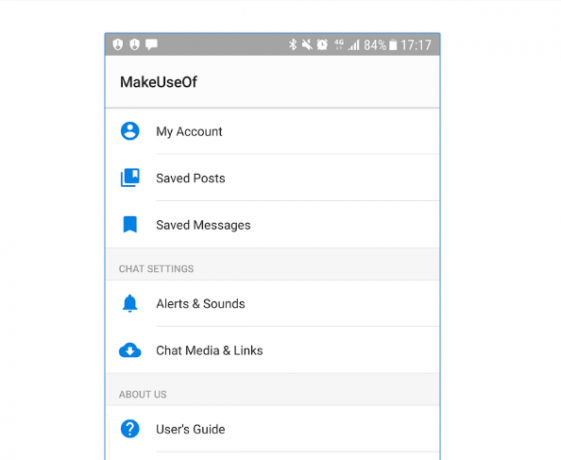
Bármi is legyen az oka, az alkalmazásfejlesztés kihívást jelent a tervezési, műszaki és logikai készségeken. És ennek a gyakorlatnak az eredménye (működő és hasznos alkalmazás az Android számára) nagyszerű eredmény, amely portfóliódarabként szolgálhat.
Számos lehetőség van az alkalmazás létrehozására, beleértve a különféle eszközkészleteket, programozási nyelvek A legjobb nyelvek a mobilalkalmazás-fejlesztéshez 2016-banA mobil alkalmazások fejlesztésének világa továbbra is olyan erős, mint valaha. Ha el akar kezdeni, még nem késő! Itt vannak azok a nyelvek, amelyeket gondolkodnia kell a tanulásról. Olvass tovább és kiadói üzletek Google Play vs. Amazon Appstore: Melyik a jobb?A Google Play Áruház nem az egyetlen lehetőség az alkalmazások letöltéséhez - kérdezze meg az Amazon Appstore alkalmazást? Olvass tovább . Magas szinten ezek a következő két kategóriába sorolhatók.
Mutasson és kattintson az Alkalmazások elemre
Ha teljes fejlesztési újonc vagy, akkor vannak olyan környezetek, amelyek lehetővé teszik egy Android-alkalmazás létrehozását, ugyanúgy, mint a Powerpoint bemutatót. Kiválaszthatja a vezérlőket, például a gombokat vagy a szövegmezőket, leejtheti azokat a képernyőre (az alábbi képen látható módon), és megadhat néhány paramétert a viselkedésükről. Mindent kód nélkül.
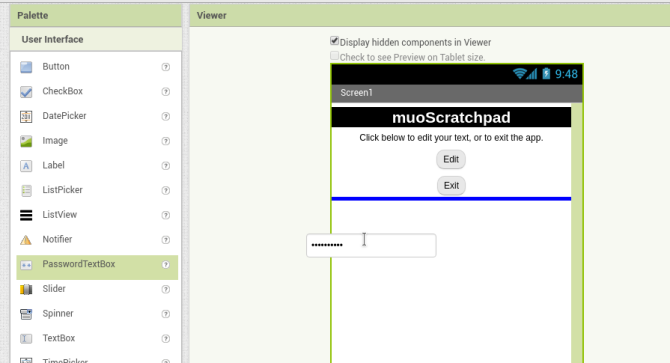
Az ilyen típusú alkalmazások előnye a sekély tanulási görbe. Általában jobbra ugorhat, és legalább megkezdi a képernyő elrendezését. Nagyon sok bonyolultságot vetnek ki az alkalmazásból, mivel a technikai részletek (például objektumtípusok vagy hibakezelés) kezelésére szolgálnak a színfalak mögött. Másrészről ez az egyszerűség azt jelenti, hogy az eszköz készítőjének kegyelme van a támogatott szolgáltatások szempontjából. Ezen túlmenően ezen eszközök nagy része nagyvállalatoknak szól, és drága lehet.
Kivétel az MIT App Inventor webalkalmazása, amely funkcionális és ingyenes. Miután bejelentkezett egy Google-fiókkal, pár perc alatt kattinthat egy alkalmazásra, és előnézetét megjelenítheti telefonján vagy Android-emulátorán keresztül.
Írj a Scratchból
A másik lehetőség az, hogy a jelentkezést a semmiből írja. Ez valószínűleg különbözik attól, amit képzelsz - az nem úgy, mint a filmek ábrázolják Hollywood Hacks: A legjobb és legrosszabb csapkodás a filmekbenHollywood és a hackelés nem kerülnek át. Noha a valós életbeli hackelés nehéz, a filmek hackelése gyakran magában foglalja csak a billentyûzet eldobását, mint az ujjaik stílusa. Olvass tovább .
Ezután egyszerre egy sort ír be a forrásfájlokba összeállítva őket A saját Linux-kernel fordításaA saját Linux kernel fordítása az egyik geeky, technikai dolog, igaz? Néhány okot már felvázoltunk, miért érdemes ezt megtenni - most itt az ideje, hogy kipróbálja! Olvass tovább egy végrehajtható alkalmazásba. Noha unalmasnak tűnik, a valóságban sokkal több időt fordít a programozásra tervezés, vagy azon gondolkodik, hogy a dolgoknak hogyan kell működniük. Kérdezze meg a legtöbb fejlesztőt, és azt fogják mondani, hogy az idejüknek csak 10–15% -át költi a kódbevitelre. Tehát időd nagy részét azzal álmodozni (produktív módon) álmodozni, hogy mit kell tennie az alkalmazásának.
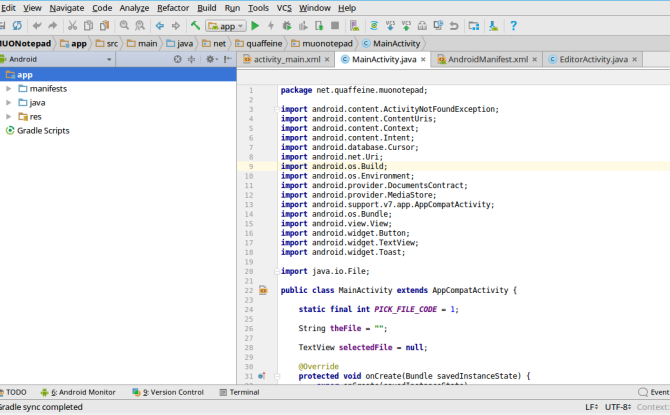
tudsz Az Android alkalmazásokat kódolhatja néhány különböző módon A legjobb nyelvek a mobilalkalmazás-fejlesztéshez 2016-banA mobil alkalmazások fejlesztésének világa továbbra is olyan erős, mint valaha. Ha el akar kezdeni, még nem késő! Itt vannak azok a nyelvek, amelyeket gondolkodnia kell a tanulásról. Olvass tovább . A „szokásos” módszer az, ha alkalmazásokat írunk Java-ban, amely a világ egyik legnépszerűbb nyelve, bár a Google Kotlin-t ad egy másik lehetőségként. Teljesítményigényes alkalmazásokhoz, például játékokhoz, lehetősége van „anyanyelven”, például C ++ nyelven írni. Ezek az alkalmazások közvetlenül az Android-eszköz hardverén futnak, szemben a „szokásos” Java-alapú alkalmazásokkal, amelyek a Dalvikon futnak Virtuális gép Mi a Java virtuális gép és hogyan működik?Annak ellenére, hogy nem feltétlenül szükséges tudni, hogy működik-e a Java-programozásban, mégis jó tudni, mert segíthet abban, hogy jobb programozóvá válj. Olvass tovább . Végül van mód a webes alkalmazások „becsomagolására” (olyan eszközkészletek felhasználásával, mint például a Microsoft Xamarin vagy A Facebook natív reagálása 7 legjobb ingyenes oktatóanyag reagálás megtanulására és webes alkalmazások készítéséreAz ingyenes tanfolyamok ritkán ugyanolyan átfogóak és hasznosak, de találtunk több olyan React tanfolyamot, amelyek kiválóak és a jobb láb elindításához vezetnek. Olvass tovább ) mobil alkalmazásként történő terjesztéshez, amely „natív” megjelenésű.
Míg integrált fejlesztési környezetek (IDE-k) Szövegszerkesztők vs. IDE-k: Melyik a jobb a programozók számára?Nehéz lehet választani a fejlett IDE és az egyszerűbb szövegszerkesztő között. Néhány betekintést kínálunk a döntés meghozatalához. Olvass tovább kezeli a programozás néhány rutin elemét, érti meg, hogy ennek a módszernek a tanulási görbéje meredek. Bármelyik nyelvet is választja, meg kell ismernie annak alapjait. A mostani előzetes beruházás hátránya ennek a módszernek abban az értelemben, hogy nem fogja tudni azonnal belekezdeni az alkalmazás fejlesztésébe. De ez hosszú távon előnye, mivel a megtanult készségek másutt is alkalmazhatók. Ismerje meg a Java nyelvet Tehát szeretné fejleszteni az Android alkalmazásokat? Itt van, hogyan kell megtanulniOlyan sok év elteltével azt gondolhatnánk, hogy a mobilpiac már telített minden ember számára elképzelhető alkalmazással - de nem ez a helyzet. Rengeteg olyan fülke van, amelyekre még szükség van ... Olvass tovább , és fejlesztheti az Android alkalmazásokon felül asztali és szerver oldali alkalmazásokra (ideértve a web alapú alkalmazásokat is).
Melyik a legjobb a projekt számára?
Szóval melyik sugárút a "legjobb"? Ez túlságosan szubjektív, hogy mindenki számára megválaszoljuk, de az alábbiak szerint általánosíthatjuk. Ha kíváncsi, de csak „játszik körül”, lépjen kapcsolatba a point-and-click alkalmazás készítőivel. Segítenek abban, hogy megkarcolják ezt a kreatív viszketést anélkül, hogy bármilyen „tanfolyamra” lenne szükség. De ha az ötlet ez a tanfolyam nem ijeszt meg, fontolja meg a hosszabb út választását és a programozás elsajátítását nyelv. A beruházás sok más módon is kifizetődő lesz.
Ezen felül fontolja meg mindkettő használatát! A point-and-click építők kiváló módja annak, hogy gyorsan összeállítsunk egy prototípust vagy a "koncepció bizonyítékát". Használja őket néhány részlet (például elrendezés és képernyőáramlás) áttekintésére, ahogy vannak sokkal gyorsabban megoszlik egérvezérelt környezetben. Ezután telepítse újra őket a Java-ban, ha szükséges, hogy kihasználhassa annak rugalmasságát.
Pontosan ezt a megközelítést fogjuk követni ebben az útmutatóban. Mi fogunk:
- Prototípus alkalmazásunk, egy „kaparópad”, amely egy szöveget tárol egy fájlban az Ön számára az MIT App Inventor használatával.
- Újra végrehajtani ezt a Java-ban (a Google Android Studio IDE kis segítségével), majd folytassa kiterjeszt az alkalmazás lehetővé teszi, hogy több fájl közül válasszon, így inkább „jegyzettömbnek” válik.
Rendben, elég beszélni. A következő szakaszban készen állunk a kódolásra.
Felkészülés az alkalmazás létrehozására
Ne merülj bele még jobbra - először szükség van némi ismeretekre és szoftverre.
Tudás, amire szükséged lesz
Mielőtt elkezdenénk valamilyen szoftver telepítését, van néhány ismeret, amelyet a kezdés előtt meg kell szereznie. Első és legfontosabb: - Mit kellene tennie? A fejlesztés megkezdése előtt várhat, amíg megkapja az alkalmazásának egyértelmű koncepcióját, de valószínűnek tűnik, de meglepődne. Tehát szánjon némi időt ezen koncepció kidolgozására, még a viselkedésről és a viselkedésről szóló néhány megjegyzés bevonásával néhány képernyő felvázolása Mi az a weboldal drótváz és hogyan segíthet Önnek webhelyének fejlesztésében?Technikai szempontból a modern weboldal nem csak egy dolog. Ez egy interaktív technológiák összetett leves, például a HTML (az oldalon látható jelölés), a JavaScript (a böngészőben használt nyelv, ... Olvass tovább . Először viszonylag teljes képet kap az alkalmazásáról.
Ezután vizsgálja meg mi lehetséges. Képzelje el például, hogy az alkalmazás ideális képe valami, amely lehetővé teszi az egész élet utókori videóinak naplózását. Ön tud hozzon létre egy alkalmazást, amely rögzíti a videót. Ön nem tud készítsen egyet, amely életének minden pillanatát tárolja a készüléken (elégtelen tárhely). Azonban te tud próbálja meg letölteni ennek a tárolónak egy részét a felhőbe, bár a fejlesztés időbe telik, és ennek megvannak a saját korlátai (mi történik, ha nincs hálózati hozzáférése?). Itt megvizsgálja a műszaki részleteket, és információt nyújthat a döntésekről, például arról, hogy a kódot a semmiből használja, vagy sem.
Végül érdemes tudni mi van odakint már. Ha csak tanulni szeretne, vagy hozzá kíván járulni a közösséghez, létezik-e olyan létező nyílt forráskódú projekt, mint a tiéd? Meg tudná-e kezdeni a projektet kiindulási pontként? Vagy még jobb, fejlessze tovább fejlesztését és hozzájáruljon hozzá? Ha keresni szeretne pénzt, milyen a versenyed? Ha írsz egy egyszerű ébresztőóra alkalmazást, és arra számít, hogy millió dollárt keres belőle, jobb, ha valami különlegeset hoz az asztalra.
Ahogy már tárgyaltuk, egy egyszerű karcolótáblát építünk, amely összegyűjti és tárolja az Ön által beillesztett szöveget. És ezzel megsértjük a fenti szabályokat, mivel már sok Android-jegyzetkészítő alkalmazás létezik, mindkettő nyisd ki 5 legjobb nyílt forráskódú jegyzetelő alkalmazás AndroidraSzereted a nyílt forráskódú szoftvert és szeretne jegyzeteket készíteni? Lefedtük. Olvass tovább és zárt forrás Mi a legjobb ingyenes jegyzetelő alkalmazás az Android számára?Szeretne jegyzeteket készíteni Android telefonján vagy táblagépén? Itt vannak a legjobb ingyenes jegyzetelő alkalmazások az Android számára. Olvass tovább . De tegyük fel, hogy ez később sokkal összetettebb alkalmazás lesz. Valahol el kell kezdenie.
Most megkapjuk a szükséges szoftverek egy részét.
Felkészülés az App Inventor fejlesztésére
Az App Inventor eszköz használatához nem kell semmit telepítenie. Ez egy webalkalmazás, amelyhez teljes mértékben a böngészőn keresztül férhet hozzá. Amikor ellátogat a webhelyre, a jobb felső sarokban egy gombot fog látni Készítsen alkalmazásokat! Ha még nem jelentkezett be Google Fiókba, akkor erre kattintva a bejelentkezési oldalra jut.
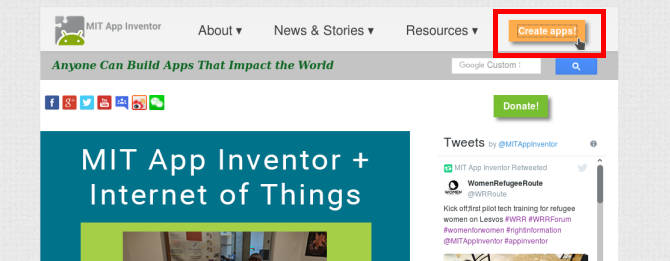
Ellenkező esetben közvetlenül az App Inventorra kell lépnie Saját projektek oldalt.
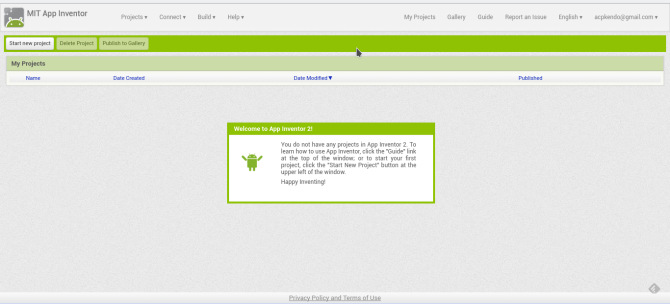
Ezen a ponton fontolja meg, hol kívánja kipróbálni alkalmazását. Ha kalandos, akkor telepítésével kipróbálhatja telefonján vagy táblagépén a Companion alkalmazást a Play Áruházból. Akkor már minden készen áll - egy futó projektre lesz szüksége, hogy bármit megnézhessen a készüléken, de később megkapjuk.
Alternatív megoldásként az emulátor segítségével tesztelheti alkalmazását a számítógépen. Töltse le és telepítse az operációs rendszer emulátorát a ez az oldal. Az alábbi kép azt mutatja, hogy az alkalmazás telepítve van-e Linuxra, de a megfelelő verziót probléma nélkül kell telepíteni a Windowsra vagy a Mac-re is.
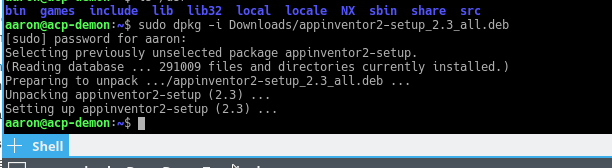
Az emulátort az „aiStarter” parancs futtatásával indíthatja el. Ez kezdődik háttér folyamat Hogyan lehet ellenőrizni a Linux indító szolgáltatásait és a démonokatA Linux számos olyan alkalmazást futtat "a háttérben", amelyekre Ön még nem is tudott. Így lehet átvenni őket. Olvass tovább amely összeköti a (helyi) emulátort az (felhő alapú) App Inventorral. A Windows rendszerek parancsikont biztosítanak ehhez, míg a Mac felhasználók számára a bejelentkezéskor automatikusan elindul. A Linux felhasználóknak a következőket kell futtatniuk egy terminálon:
/ usr / google / appinventor / parancsok az appinventor számára / aiStarter &Amint elindult, kipróbálhatja a kapcsolatot a Emulator elem a Csatlakozás menü. Ha látja, hogy az emulátor felpördül (az alábbi képen látható), akkor jó menni.
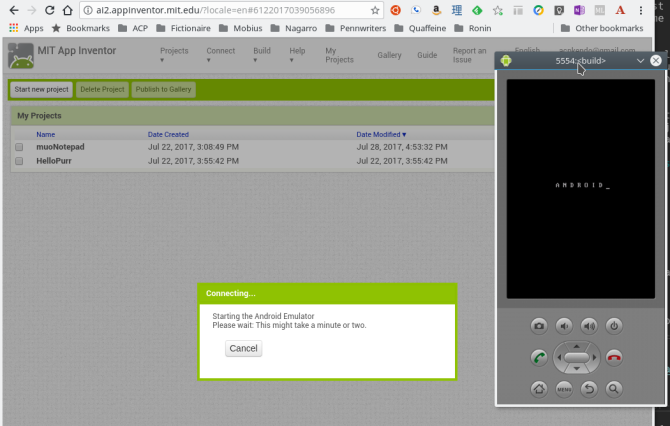
Az Android Studio telepítése
Ha néhány egyszerű programot tervez kifejleszteni, akkor az App Inventor minden szükséges, amire szüksége lehet. De ha egy ideig játszik vele, falba ütközhet, vagy biztosan tudhatja, hogy olyan funkciókat fog használni, amelyeket az App Inventor nem támogat (például az alkalmazáson belüli számlázás). Ehhez telepítenie kell az Android Studio alkalmazást.
A hivatalos fejlesztési környezet, amelyet a Google szankcionált, az Android Studio a IntelliJ IDEA Java IDE a JetBrains-től. Az operációs rendszer egy példányát letöltheti a A Google Android fejlesztői oldala itt található. A Windows és a Mac felhasználók elindíthatják a telepítő EXE fájlt vagy DMG képet használ Így működnek a szoftver-telepítők Windows, macOS és Linux rendszerekenA modern operációs rendszerek egyszerű módszereket kínálnak az új alkalmazások beállításához. De mi történik valójában, ha futtatja a telepítőt vagy kiadja ezt a parancsot? Olvass tovább , ill.
A Linux felhasználók használhatják a ZIP fájlt, kicsomagolhatják, ahol csak akarják, és onnan futtathatják az Android Studio alkalmazást (ezt a Windows / Mac felhasználók is megtehetik). Ellenkező esetben használhatja Ubuntu Make a csomag letöltése és telepítése az Ön számára. Ha a legfrissebb LTS verziót használja (ennek írása óta 16.04.), Akkor hozzá kell adnia a Ubuntu PPA Mi az Ubuntu PPA és miért szeretnék használni? [Technológia magyarázata] Olvass tovább az operációs rendszerre az Android Studio eléréséhez:
sudo add-apt-repository ppa: ubuntu-desktop / ubuntu-makeEzután frissítse a rendszert a következővel.
sudo apt frissítésVégül telepítse az Ubuntu Make szoftvert a következő paranccsal:
sudo apt install umakeA telepítés után a következő paranccsal utasíthatja az Ubuntu Make-t az Android Studio telepítésére:
umake android android-stúdió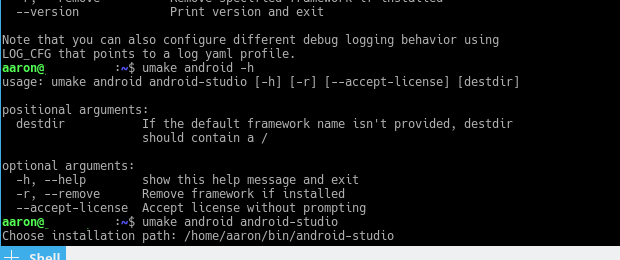
A licencszerződés megjelenése után megkezdi az alap alkalmazás letöltését és telepítését. Amint befejeződik, és elindítja az Android Studio-t, a varázsló további néhány lépésben végigvezeti Önt.
Először dönthet úgy, hogy „standard” telepítést, vagy valami egyedi alkalmazást szeretne. Válassza ki a Szabványos telepítést itt, ez lehetővé teszi a gyorsabb indítást.
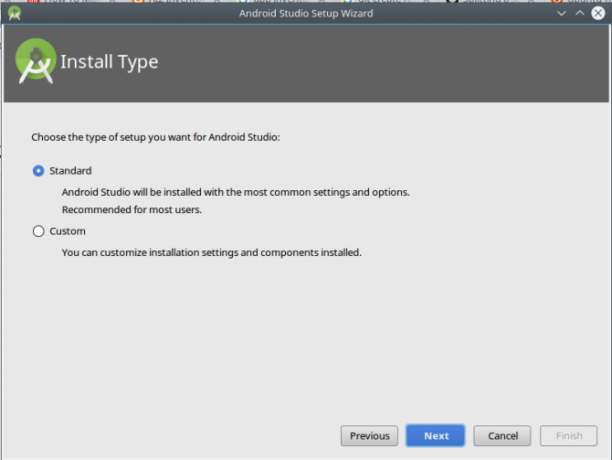
Akkor kap egy üzenetet, hogy le kell töltenie néhány további összetevőt, és ez valószínűleg időbe telik.
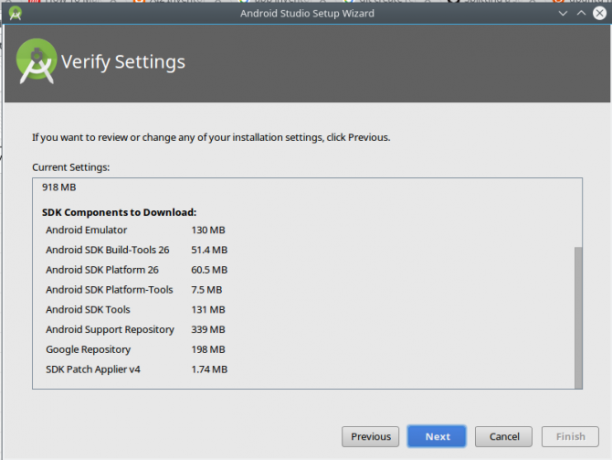
Miután minden telepítve van, kap egy kis képernyőképet, amely lehetővé teszi új projekt létrehozását, egy meglévő megnyitását vagy a beállítások elérését.
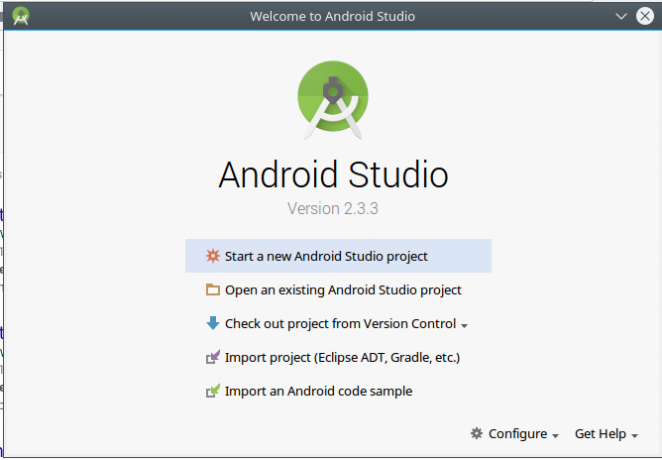
Tudom, hogy készen állsz arra, hogy piszkos legyen a kezed. További beavatkozás nélkül építjünk valamit.
Egy egyszerű Android Jegyzettömb felépítése
Mivel (természetesen) ültünk és gondolkodtunk ezen, mielőtt csak beugrottunk, tudjuk, hogy Android-alkalmazásunk két képernyőből áll.
Az egyik lehetővé teszi a felhasználó számára, hogy „szerkessze most” vagy kilépjen, a másik pedig a tényleges szerkesztést. Az első képernyő használhatatlannak tűnhet, de később hasznos lehet, amikor funkciókat adunk hozzá. A „szerkesztés” képernyőn elfoglalt szöveget egyszerű szöveges fájlba helyezik, mert egyszerű szöveges szabályok Minden, amit tudnia kell a fájlformátumokról és azok tulajdonságairólA szófájlt felcserélhetően használjuk: zene, kép, táblázat, diavetítés és így tovább. De miért teszi a fájlt "fájlnak"? Próbáljuk megérteni a számítástechnika ezen alapvető részét. Olvass tovább . A következő drótvázok jó referenciapontot adnak nekünk (és csak öt percbe telt az, hogy felborítsuk):
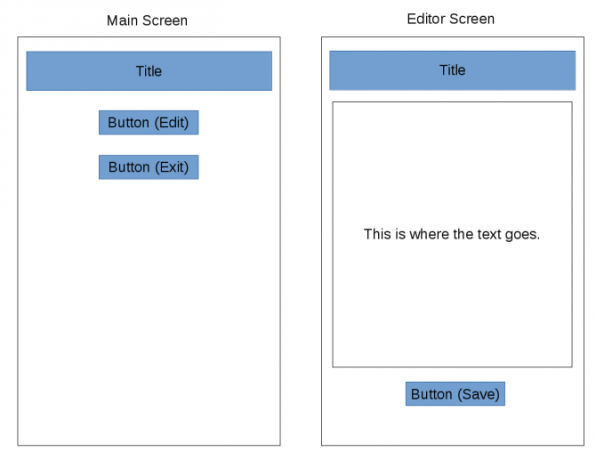
A következő szakaszban a MIT App Inventor segítségével készítjük el.
Az MIT App Inventor használatának első lépései
Az első lépés egy új projekt létrehozása. Jelentkezzen be az App Inventorba, majd kattintson a gombra Új projekt indítása gomb a bal oldalon (szintén elérhető a projektek menü).
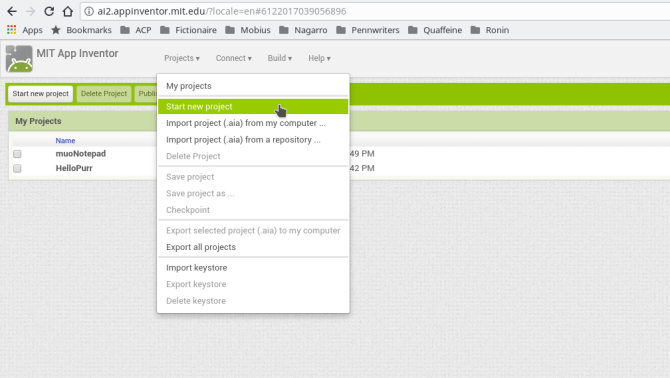
Megkap egy párbeszédpanelt, amely megadja a nevét.
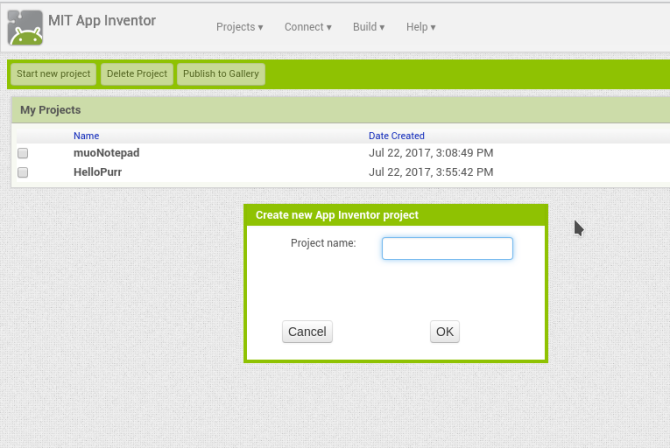
De most már belekerült az App Inventor Designer nézetébe, és még sokat kell tennie. Vessünk egy pillanatot az egyes szakaszok áttekintésére.
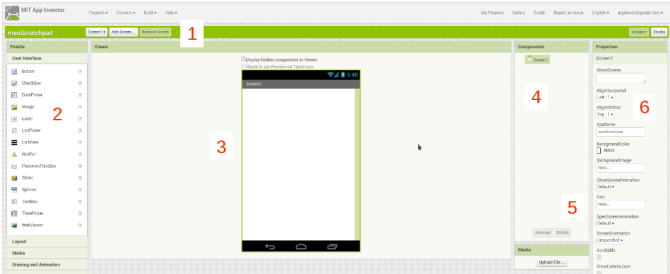
- A tetején lévő címsor mutatja a projekt nevét (muoScratchpad); lehetővé teszi az alkalmazás képernyőinek hozzáadását, eltávolítását és közötti váltást (pl. 1. képernyő); és válthat az App Inventor között Tervező és Blocks jobb oldali nézetek.
- Az Paletta a bal oldalon található az összes vezérlő és widget, amelyet használ. Fel vannak osztva olyan részekre, mint a Felhasználói felület és Tárolás; mindkettőt felhasználjuk alkalmazásunkban. Látni fogjuk, hogy a Paletta különböző tételeket tart a Blocks Kilátás.
- Az Néző megmutatja, mit épít WYSIWYG módon.
- Alkatrészek az aktuális képernyő részét képező elemek listája. A gombok, szövegdobozok stb. Hozzáadásakor ezek itt jelennek meg. Néhány „rejtett” elem, például a fájlokra való hivatkozás itt is megjelenik, bár valójában nem képezik részét a felhasználói felületnek.
- Az Média szakasz lehetővé teszi a projektben használt eszközök, például képek vagy hangklippek feltöltését. (Erre nincs szükségünk.)
- Végül a Tulajdonságok ablaktáblával konfigurálhatja az aktuálisan kiválasztott modult. Például, ha egy kép-widget választ, módosíthatja annak magasságát és szélességét.
Az első képernyő elrendezése: „Fő képernyő”
Tegyük össze a „fő” képernyő elrendezését a Designer alkalmazásban, mielőtt továbbmennénk. A vázlatot szemléltetve szükség van az alkalmazás nevének címkéjére, a súgó sorára, a „szerkesztés” képernyőre lépés gombra és a kilépés gombjára. Láthatjuk a Felhasználói felület a palettán megtalálható az összes szükséges elem: kettő Címkékés kettő gombok. Húzza ezeket egy függőleges oszlopba a képernyő tetején.
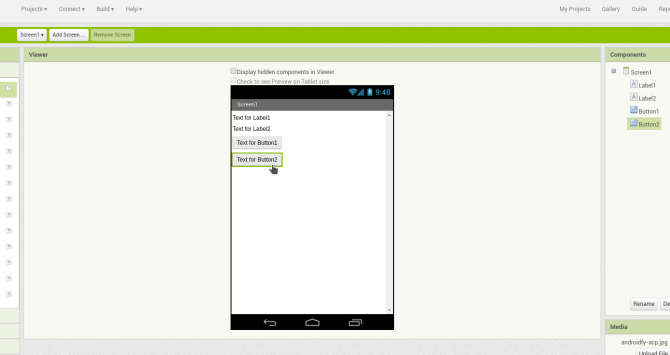
Ezután mindegyiket konfiguráljuk. A címkékhez olyan elemeket állíthat be, mint például a szövegnek, a háttér színének és az igazításnak. Mindkét címkét középpontba helyezzük, de az alkalmazás nevének hátterét fekete-fehérre állítjuk.
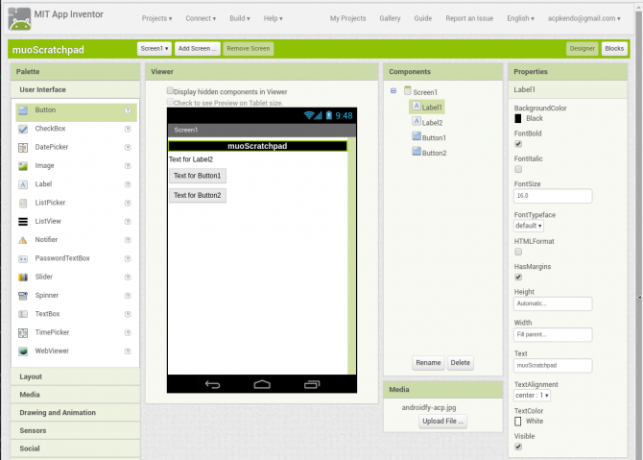
Ideje megnézni, hogy valójában hogyan néz ki egy eszköz. Amikor dolgokat épít, csináld ezt csecsemő lépésekkel. Nem tudom ezt elég hangsúlyozni.
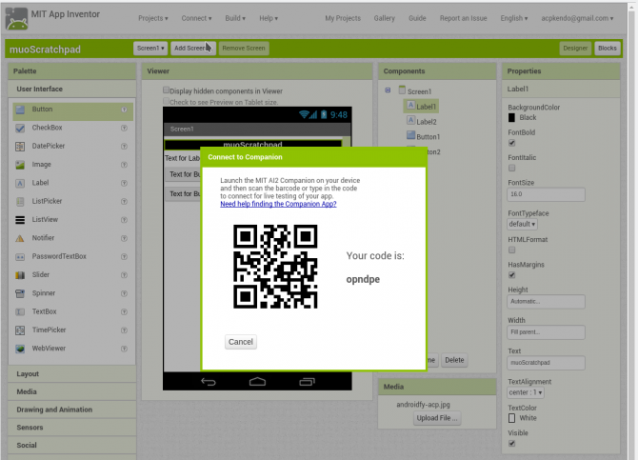
Ne készítsen egy nagy listát a dolgokról az alkalmazásába egyszerre, mert ha valami eltört, akkor a szükséges hosszú ideje kitalálni, miért. Ha valódi telefonon szeretne tesztelni, elindíthatja az AI2 Companion alkalmazást, és csatlakozhat az App Inventorhoz a QR-kóddal vagy a megadott hat karakterből álló kóddal.
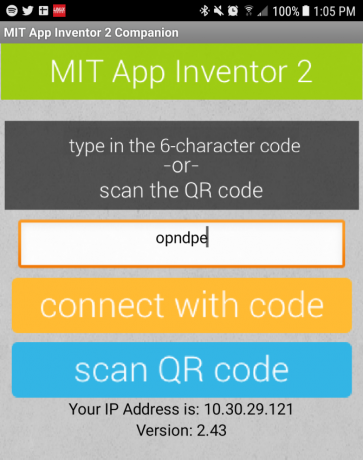
Az emulátor segítségével történő előnézethez ellenőrizze, hogy elindította-e a fent leírt aiStarter programot, majd válassza a Emulator tétel ismét a Csatlakozás menü. Akárhogy is, egy rövid szünet után látnia kell az alkalmazás kölyökkutyáját, és úgy néz ki, mint amilyen a Viewerben van (a tényleges elrendezés az eszköz és az emulátor méreteitől függhet).
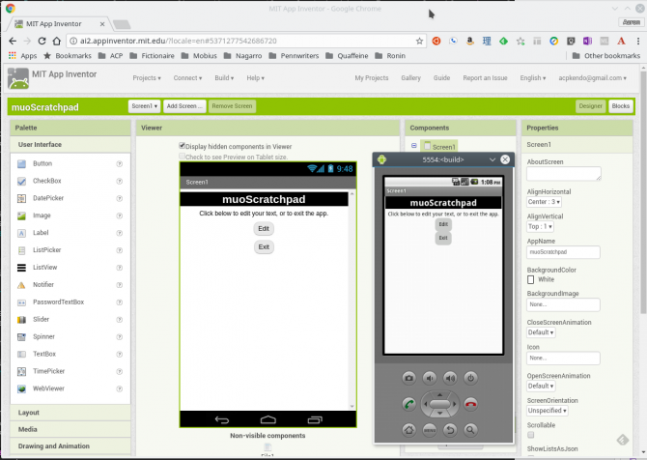
Mivel a cím jól néz ki, változtassuk meg a szöveget a többieknél is, és igazítsuk őket középen (ez a képernyő tulajdonsága, AlignHorizontal, nem a szöveg / gombok). Most már láthatja az App Inventor egyik igazán hűvös aspektusát - az összes változás valós időben történik! Láthatja a szövegváltozást, a gombok beállíthatják igazításukat, stb.
Funkcionálissá tétele
Most, hogy az elrendezés elkészült, adjunk hozzá néhány funkciót. Kattints a Blocks gombot a bal felső sarokban. Hasonló elrendezést fog látni, mint a Tervező nézetet, de a kategóriákba rendezve néhány különféle választási lehetőség van. Ezek inkább a programozási koncepciók, mint az interfészvezérlők, de a másik nézethez hasonlóan a drag-and-drop funkciókat is össze fogják hozni az alkalmazásuk részeként.
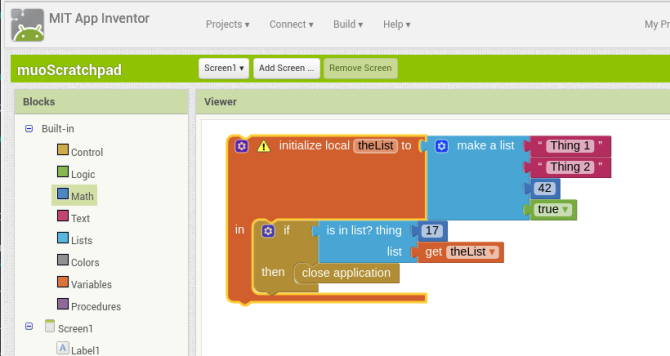
A bal oldali paletta olyan kategóriákat tartalmaz, mint például Ellenőrzés, Szövegés változók a „Beépített” kategóriában. Az ebbe a kategóriába tartozó blokkok olyan funkciókat képviselnek, amelyek nagyrészt a színfalak mögött valósulnak meg, mint például a Math elemek, amelyek elvégzik a számításokat. Ez alatt a képernyőn megjelenő elemek listája található, és az itt elérhető blokkok befolyásolják ezeket az elemeket. Például, ha valamelyik Címkénkre kattint, olyan blokkok jelennek meg, amelyek megváltoztathatják a címke szövegét, míg a Gombok blokkokkal meghatározzák, mi történik, amikor rákattintanak.
A kategóriájukon (színükkel jelölve) mindegyik blokknak van egy alakja is, amely jelöli a rendeltetését. Ezeket nagyjából a következőképpen lehet felosztani:
- Gondolhat olyan elemekre, amelyek középen nagy rés van, például a fentebb látható „ha-akkor” blokkra, mint amelyek kezelik események. Amikor valami zajlik az alkalmazáson belül, akkor a többi rés el fog futni.
- A csatlakozókkal ellátott lapos tömbök a két dolog egyike. Az elsők vannak nyilatkozatok, amelyek megegyeznek a parancsokkal, azok az elemek, amelyek beleférnek a fenti folyamatokba. A fenti példában a Készíts listát A blokk egy állítás, ahogy van bezárja az alkalmazást.
- A másik lehetőség kifejezések, amelyek csak kissé különböznek az állításoktól. Ahol egy nyilatkozatban azt állíthatjuk, hogy „állítsuk ezt 42-re”, a kifejezés olyan lenne, mint „adjunk hozzá 22-től 20-ig, és adja meg az eredményt”. A fentiekben listában van egy kifejezés, amely igaznak vagy hamisnak fog értékelni. A kifejezések szintén sík blokkok, de valószínűleg vannak egy fül a bal oldalon és egy bevágás a jobb oldalon.
- Végül, értékeket tartalmazzon számokat („17” és „42” fent), szöveges karaktereket („1. dolog” és „2. dolog”), vagy igaz / hamis. Jellemzően csak a bal oldalon van egy fül, mivel ők valami, amit Ön nyilatkozatnak vagy kifejezésnek ad.
Minden bizonnyal átment az összes útmutatók és útmutatók az App Inventor oldalon. Úgy tervezték, hogy csak elkezdi kattintani, és (szó szerint) megnézheti, mi illik hozzá. Kezdeti oldalunkon két elem van, amelyekre figyelmet kell fordítani (Gombok), tehát nézzük meg, mit tudunk felhozni. Az egyik (Button2) kattintással bezárja az alkalmazást. Mivel ez egy interakció a gombbal. Ellenőrizhetjük, hogy vannak-e gombos blokkok, és találunk egyet, amely kezdődik amikor a gombra kattint (vagy amikor az 1. gombra kattintanak). Pontosan ezt akarjuk, ezért ezt a Viewerre húzzuk.

Most, amikor rákattintunk, azt akarjuk, hogy az alkalmazás bezáruljon, ami úgy hangzik, mint egy általános alkalmazásáramlási funkció. Bepillantás a Beépített> Vezérlés szakaszban valóban látunk egy bezárja az alkalmazást Blokk. És húzza az első blokkban lévő résbe, és a helyére kattan. Siker!
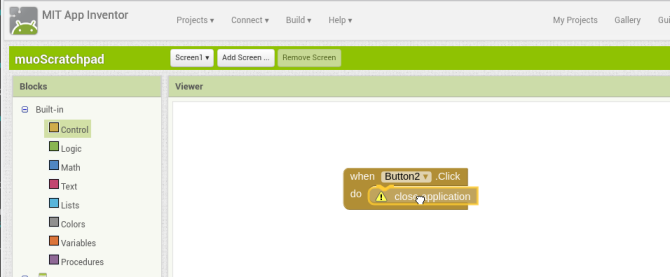
Most, amikor rákattint a gombra, az alkalmazás bezáródik. Próbáljuk ki az emulátorban. Hiba azt mutatja, hogy az alkalmazás bezárását a fejlesztői környezet nem támogatja, de ha ezt látjuk, akkor működik!
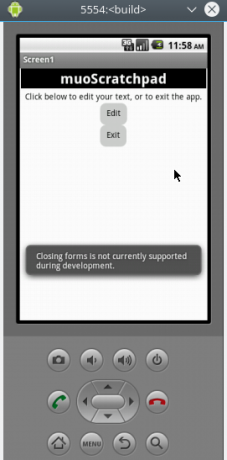
A második képernyő felépítése: Szerkesztő képernyő
Most fordítsuk figyelmünket a Button1-re.
Ez állítólag nyitja meg a szerkesztõnket, ezért jobb, ha megbizonyosodunk arról, hogy létezik szerkesztõ! Váltson vissza a Tervezőre, és hozzon létre egy új képernyőt, ugyanazzal a címkével, mint az első képernyő, a Szövegdoboz (beállítva "kitölteni a szülőt" a Szélesség, 50% a Magasság, és velük többsoros engedélyezve) a tartalom megtartásához, és egy másik gomb („<< Mentés” felirat). Most ellenőrizze ezt az elrendezést az emulátorban!
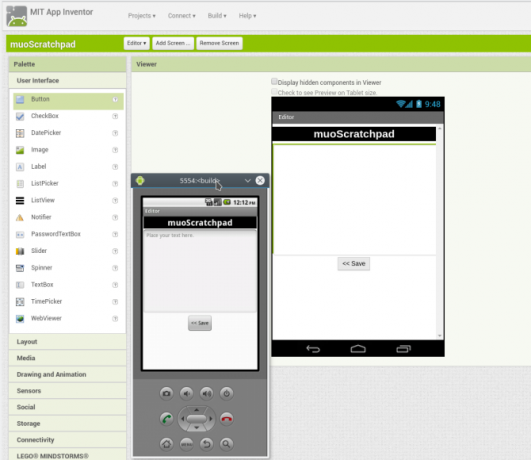
Mielőtt továbblépnénk, tudjuk, hogy el szeretnénk rejteni a tartalmat a TextBoxból, ami így hangzik Tárolás. Persze, van néhány lehetőség ott.
Ezeknek a, fájl a legegyértelműbb, és mivel egyszerű szöveget akarunk, az rendben lesz. Amikor ezt a Viewerbe helyezi, észreveszi, hogy nem jelenik meg. fájl egy nem látható összetevő, mivel a háttérben működik, hogy a tartalmat egy fájlba mentse az eszközön. A súgószöveg ötletet ad ennek működéséről, de ha ezeket az elemeket látni szeretné, csak ellenőrizze a Rejtett összetevők megjelenítése a Viewerben jelölőnégyzetet.
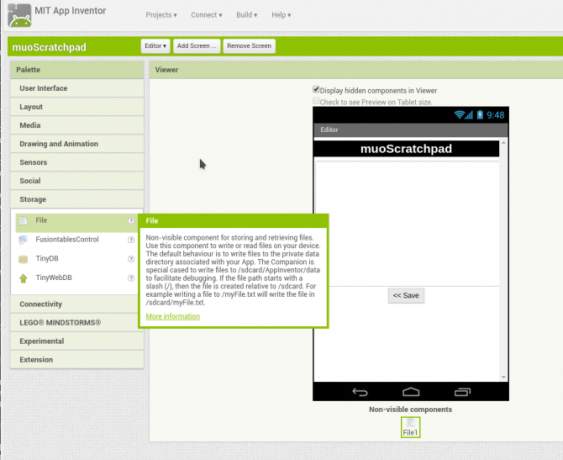
Váltás a Blocks nézetre - ideje programozni. Az egyetlen viselkedés, amelyre szükségünk van, ha rákattintunk a „<< Mentés” gombra, tehát megfogjuk amikor a Button1.click Blokk. Az App Inventor itt kezdi világítani.
Először a TextBox tartalmát mentsük meg a hívja a File1.saveFile fájlt blokkolja, és megadja a kívánt szöveget (a TextBox1 segítségével) TextBox1.text, amely lekérdezi a tartalmát) és egy fájlt, amelyben tárolja (csak adjon meg egy elérési utat és a fájlnevet egy szövegblokkkal - az alkalmazás létrehozza a fájlt az Ön számára, ha nem létezik).
Állítsuk be a képernyőt a fájl tartalmának betöltésére, amikor megnyílik (Szerkesztő>, amikor a Szerkesztő kezdeményezi Blokk). Kellene hívja a File1.ReadFrom-t ami a fájlnévre mutat. A szöveges fájl elolvasásának eredményét felhasználhatjuk a Fájl> amikor a File1.GotText, a tartalom hozzárendelése a TextBoxhoz a TextBox> a TextBox beállítása. Szöveg a blokkolja, és adja át a kap szöveget érték. Végül, mentés után azt akarjuk, hogy a Button1 kattintással visszakerüljön a fő képernyőre (a képernyő bezárása Blokk).
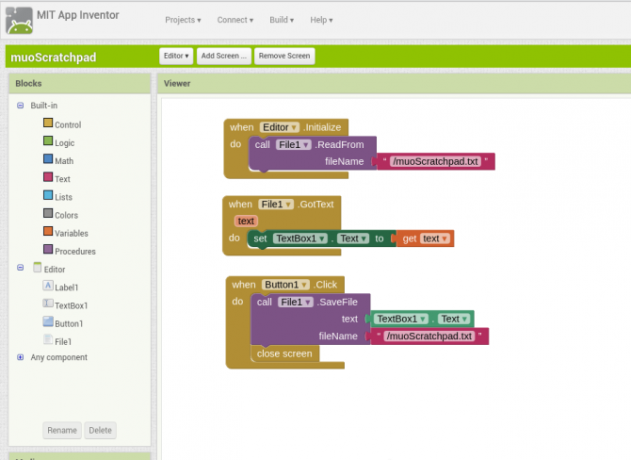
Az utolsó lépés a visszatérés a főképernyőre, és az első gomb programozása. Azt akarjuk, hogy küldjön minket a Szerkesztő képernyőre, amely egy darab tortát tartalmaz a Vezérlés> nyisson meg egy másik képernyőt blokk, megadva a „Szerkesztő” lehetőséget.
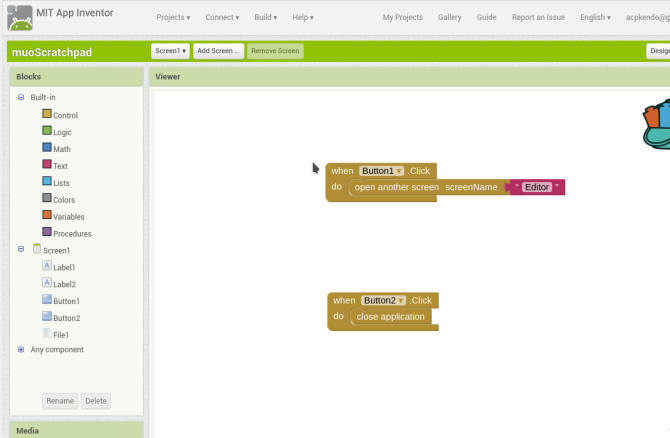
Mi következik?
Most, hogy van valami, ami működik, mi jön ezután? Hogy tovább fokozza, természetesen! Az App Inventor hozzáférést biztosít az Android funkciók széles skálájához. A most létrehozott egyszerű képernyőkön kívül képességeket is felvehet, beleértve a médialejátszást, a szövegek küldését vagy akár az élő webes nézetet is az alkalmazásába.
Az egyik legfontosabb fejlesztés, amelyre eszünkbe jut, a több fájl közül választhat. De egy gyors internetes keresés kiderül, hogy ehhez valamilyen legfelsõbb hackerekre van szükség az App Inventorban. Ha ezt a funkciót akarjuk, akkor bele kell mélyülnünk a Javaba és az Android Studio környezetbe.
Fejlesztés Java-ban az Android Studio segítségével
Az alábbi szakaszok - nagyon magas szinten - leírják a Java böngésző alkalmazás fejlesztését. Érdemes megismételni: bár a jövőben nagy osztalékot fizethet, a Java és az Android Studio tanulása jelentős időbefektetést igényel.
Tehát nem lesz annyira magyarázat mit jelent a kód alább, és nem kell sokat aggódnia miatta. A Java tanítása nem tartozik e cikk hatályán. Amit mi megteszi azt vizsgálja meg, hogy milyen közel áll a Java kód azokhoz a dolgokhoz, amelyeket már építettünk az App Inventorban.
Először indítsa el az Android Studio alkalmazást, és válassza a lehetőséget Indítsa el az új Android Studio projektet tétel. Egy varázslón keresztül vezetnek, amely néhány dolgot kér fel. Az első képernyőn meg kell adni az alkalmazás nevét, a domainjét (ez azért fontos, ha beküldi az alkalmazás-áruházba, de nem akkor, ha csak saját magának fejleszti ki), valamint a projekt könyvtárát.
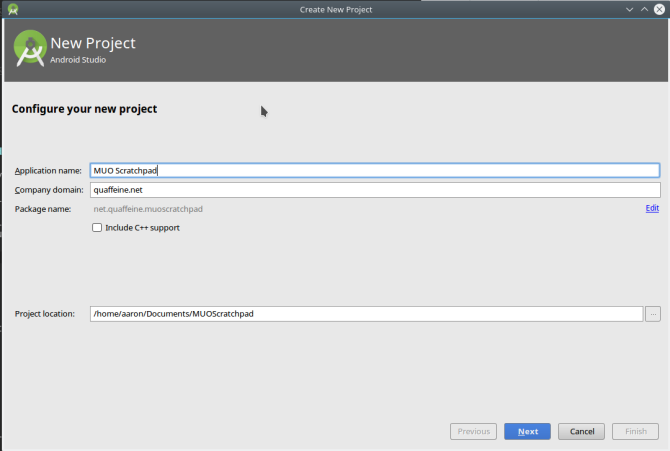
A következő képernyőn beállíthatja az Android verziója Rövid útmutató az Android verziókhoz és frissítésekhez [Android]Ha valaki azt mondja neked, hogy Android-ot fut, akkor nem annyit mond, mint gondolnád. A nagy számítógépes operációs rendszerekkel ellentétben az Android egy széles operációs rendszer, amely számos verziót és platformot lefed. Ha szeretné ... Olvass tovább célozni. Egy újabb verzió kiválasztásával felveheti a platform újabb szolgáltatásait, de kizárhatja azokat a felhasználókat, akiknek az eszközei nem aktuálisak. Ez egy egyszerű alkalmazás, így ragaszkodhatunk a Ice Cream Sandwich-hez.
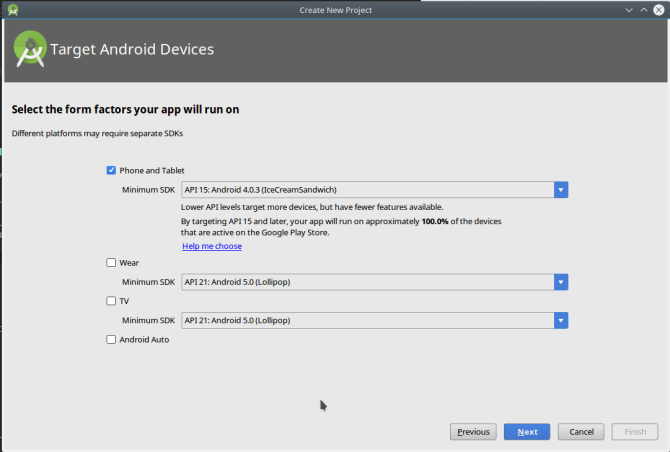
Ezután kiválasztjuk az alapértelmezett értéket Tevékenység a mi alkalmazásunk számára. A tevékenységek az Android fejlesztés alapvető fogalma, de céljainkhoz képernyőként definiálhatjuk őket. Az Android Studio rendelkezik egy számmal, amelyből választhat, de csak egy üres számmal kezdjük, és saját magunk készítjük. Az ezt követő képernyő lehetővé teszi, hogy nevet adjon neki.
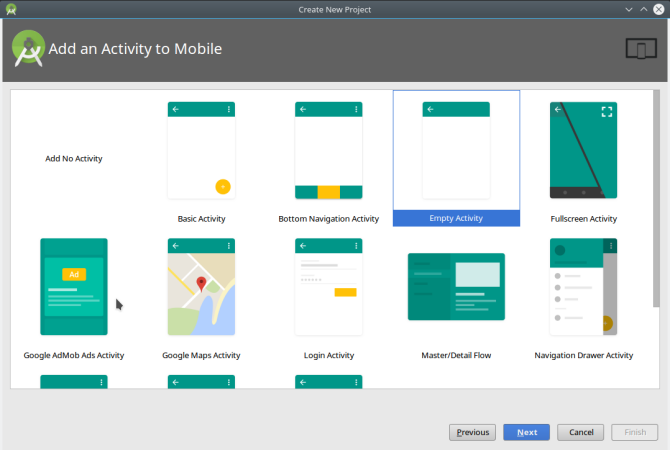
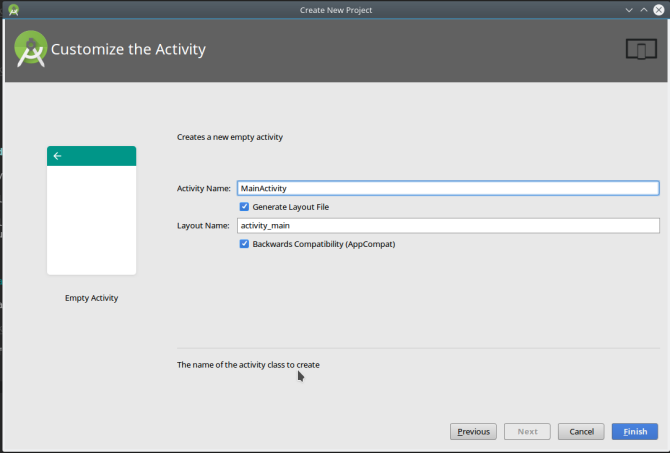
Amint az új projekt elindul, szánjon egy percet az Android Studio megismerésére.
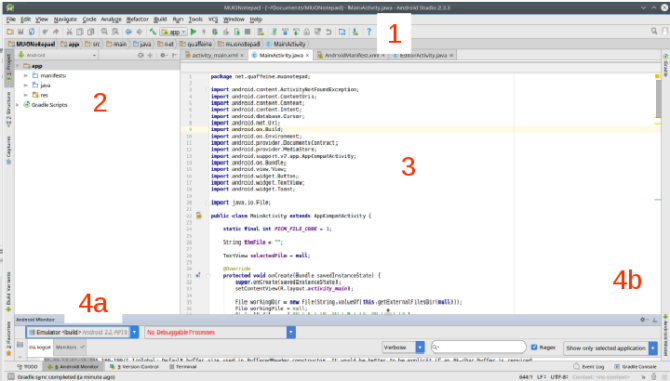
- A felső eszköztár számos funkcióval rendelkezik gombokkal. A legfontosabb számunkra a Fuss gombot, amely elkészíti az alkalmazást, és elindítja az emulátorban. (Gyere és próbáld ki, ez nagyon jól épít.) Vannak mások is, mint például Mentés és megtalálja, de ezek a billentyűparancsokon keresztül működnek, amelyekhez már szoktunk (Ctrl + S és Ctrl + F).
- A bal oldali program ablaktáblán látható a projekt tartalma. Ezekre duplán kattintva nyithatja meg a szerkesztést.
- A szerkesztő a középső régió. Attól függően, hogy pontosan mit szerkeszti, ez lehet szöveges vagy grafikus, ahogy egy pillanat alatt meglátjuk. Ez más ablakokat is megjeleníthet, például a jobb oldali Tulajdonságok ablakot (ismét, mint például az App Inventor).
- A jobb és az alsó szegély számos olyan eszközt tartalmaz, amelyek kiválasztásukkor ablaktáblákként jelennek meg. Vannak olyan dolgok, mint például a parancssori programok futtatása és a verziókezelés, de ezek többsége nem fontos az egyszerű programhoz.
A fő képernyő portolása a Java-ra
Kezdjük azzal, hogy újjáépítjük a kaparópadot a Java-ban. Az előző alkalmazásunkra nézve láthatjuk, hogy az első képernyőhöz címkére és két gombra van szükségünk.
Az elmúlt években a felhasználói felület létrehozása az Androidon a kézműves XML-t igénybe vevő gondos folyamat volt. Manapság grafikusan csinálja, csakúgy, mint az App Inventorban. Minden tevékenységünknek lesz elrendezési fájlja (készítve XML-ben) és kódfájl (JAVA).
Kattintson a „main_activity.xml” fülre, és látni fogja az alábbi (nagyon tervezőszerű) képernyőt. Használhatjuk a vezérlők húzására és dobására: a TextView (mint egy címke) és kettő gombok.
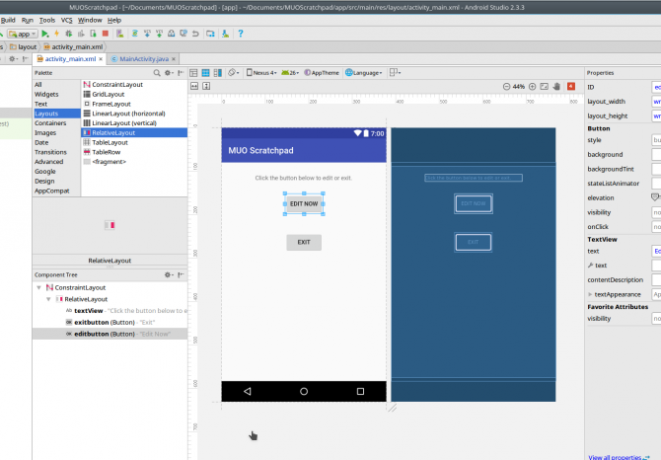
Csatlakoztassuk a Kijárat gomb. Gombot kell létrehoznunk mind kódban, mind pedig grafikusan, ellentétben az App Inventorral, amely kezeli ezt a könyvelést.
De tetszik AI, az Android Java API az „onClickListner” fogalmát használja. Reagál, amikor a felhasználó egy gombra kattint, ugyanúgy, mint régi barátunk, a „amikor Button1.click” blokk. A „Befejezés ()” módszert fogjuk használni, hogy amikor a felhasználó rákattint, az alkalmazás kilép (emlékezz, próbáld meg ezt az emulátorban, amikor kész).
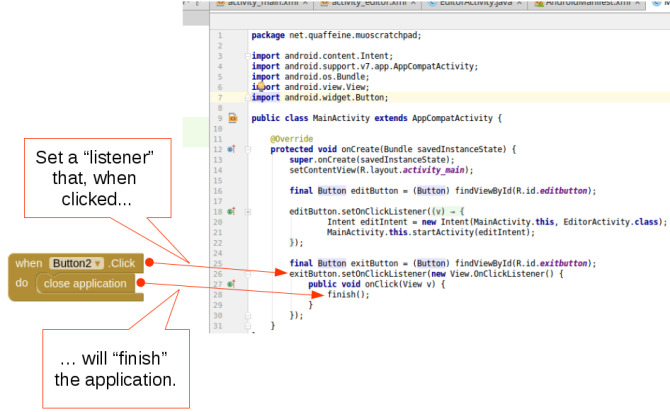
A Szerkesztő képernyő hozzáadása
Most, hogy bezárhatjuk az alkalmazást, újra követjük a lépéseket. Mielőtt bekapcsolnánk a „Szerkesztés” gombot, végezzük el a Szerkesztő tevékenységét (képernyő). Kattintson a jobb gombbal a program ablaktáblát, és válassza a lehetőséget Új> Tevékenység> Üres tevékenység és az új képernyő létrehozásához nevezze el „EditorActivity” névre.
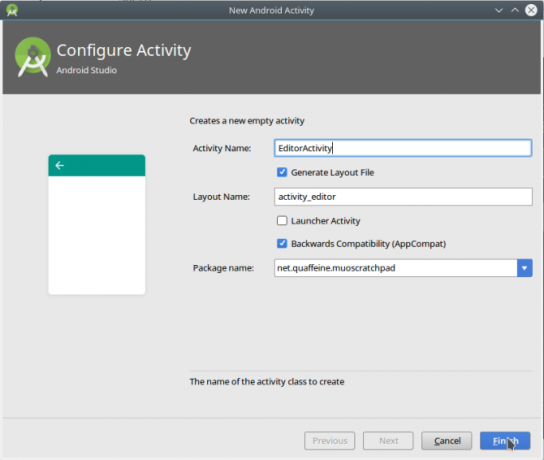
Ezután létrehozjuk a szerkesztő elrendezését egy EditTextBox (ahol a szöveg megy) és egy gomb. Állítsa be a Tulajdonságok mindegyiknek tetszés szerint.
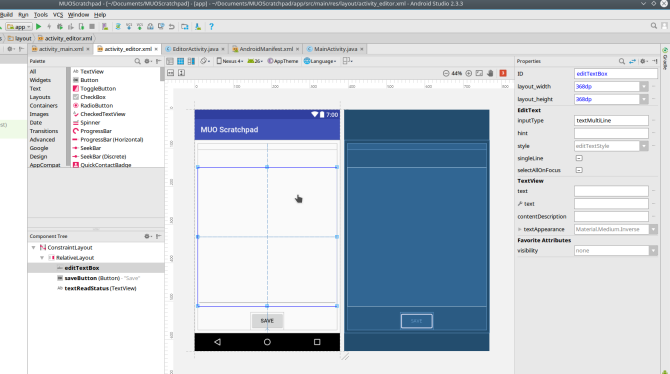
Most váltson az EditorActivity.java fájlra. Kódolunk néhány hasonló funkciót, mint amit az App Inventorban tettünk.
Az egyik létrehozza a fájlt, amelyben szöveget tárol, ha még nem létezik, vagy elolvassa annak tartalmát, ha van. Néhány sor hozza létre a EditTextBox és töltsük bele a szöveget. Végül, egy kicsit több kód hozza létre a Gombot és az onClickListener szoftvert (amely elmenti a szöveget a fájlba, majd bezárja a tevékenységet).
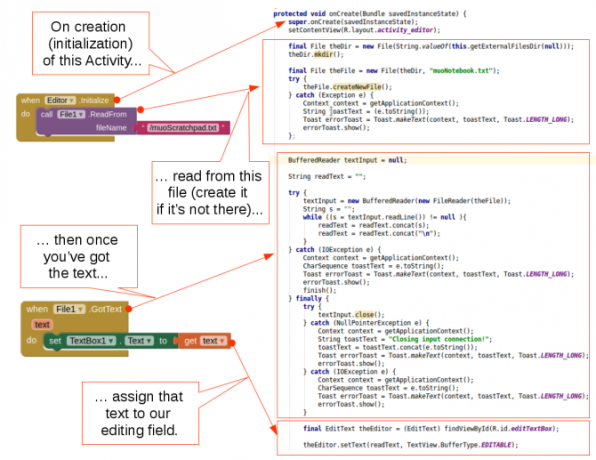
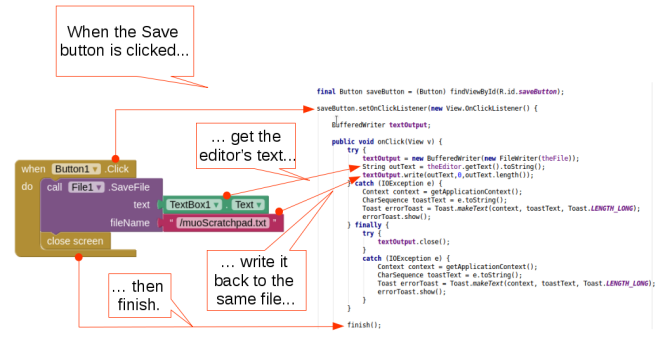
Amikor az emulátorban futtatjuk, a következőket fogjuk látni:
- A futtatás előtt nincs olyan mappa a “/ storage / emulated / 0 / Android / data / [a domain és a projekt neve] / fájlok” alatt, amely az alkalmazás-specifikus adatok általános könyvtára.
- Az első futtatáskor a Fő képernyő jelenik meg a várt módon. Még mindig nincs a fenti könyvtár, sem a kaparós fájl.
- A kattintással a szerkesztése gombra kattintva létrejön a könyvtár, ahogyan a fájl is.
- A kattintással Mentés, a beírt szöveget a fájl menti. Megerősítheti a fájl szövegszerkesztőben történő megnyitásával.
- A kattintással szerkesztése megint látni fogja az előző tartalmat. Megváltoztatja és kattint Mentés tárolja, és rákattint szerkesztése újra emlékezni fog rá. És így tovább.
- A kattintással Kijárat, az alkalmazás befejeződik.
Az alkalmazás fejlesztése: Válassza ki a tárolófájlt
Most megvan az eredeti App Inventor kaparópad működő verziója. De továbbfejlesztettük a Java-ba annak javítása érdekében. Tartalmazza azt a lehetőséget, hogy válasszon a több fájl közül a szokásos könyvtárban. Miután ezt megcsináltuk, valóban ezt többré fogjuk tenni jegyzettömb nem csupán a kaparópadon, tehát elkészítjük a jelenlegi projekt másolatát az itt található utasítások alapján.
Az Android szándékkal hívtuk fel a fő tevékenységet a szerkesztő tevékenységre, ám ezek kényelmesek más alkalmazások felhívására is. Pár sor sor hozzáadásával a szándékunk kérést fog küldeni fájlkezelő alkalmazások A 7 legjobb ingyenes fájl felfedező az AndroidraVan egy csomó fájlkezelő és fájltároló alkalmazás, amely Androidon elérhető, de ezek a legjobb. Olvass tovább válaszolni. Ez azt jelenti, hogy eltávolíthatjuk a kód egy nagy részét egy fájlt létrehozó fájl ellenőrzéséhez, mivel a szándék csak azt teszi lehetővé, hogy a valóban létezőt böngészjük / válasszuk. Végül a szerkesztő tevékenységünk pontosan ugyanaz marad.
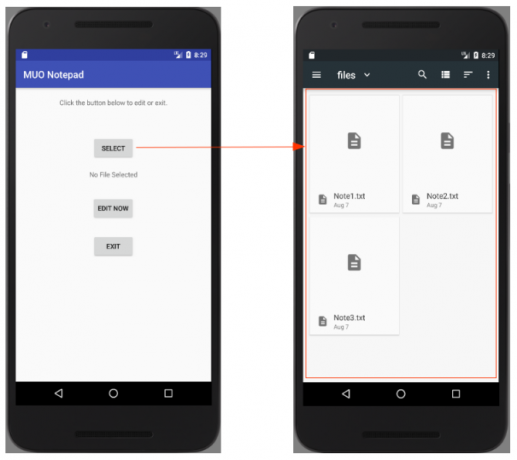
Kihívás volt az a szándékunk, hogy visszaadjuk nekünk egy karakterláncot (Java szöveges objektum), amelyet be tudunk csomagolni szándékunkba. Szerencsére, amikor a programozási kérdésekről van szó, az Internet a barátod. A gyors keresés ad néhány lehetőséget, beleértve a kódot, amelyet beilleszthetünk alkalmazásunkba.
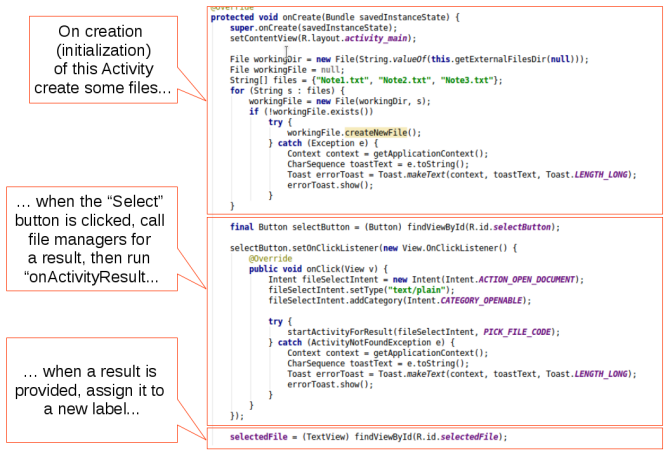
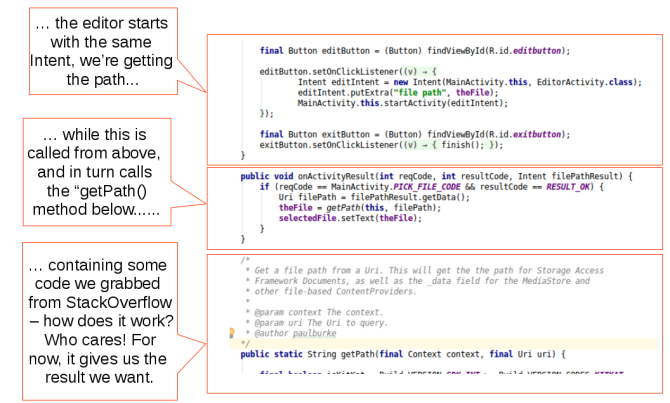
Ezzel a kis változással és egy kis kölcsönzött kóddal a fájlok böngészője / kezelő alkalmazásával az eszközön kiválaszthatjuk a fájlt a tartalom tárolására. Most, hogy „javítási módban” vagyunk, könnyű még néhány hasznos fejlesztést feltenni:
- Tudunk választ a létező fájlok közül, de egyelőre eltávolítottuk a létesítményünket teremt őket. Szüksége van egy olyan funkcióra, amely segítségével a felhasználó megadhatja a fájlnevet, majd létrehozhatja és kiválaszthatja azt.
- Hasznos lehet, ha alkalmazásunk válaszol a „Megosztás” kérésekre, így megoszthatja egy URL-t a böngészőből, és hozzáadhatja az egyik jegyzetfájlhoz.
- Itt a sima szöveggel foglalkozunk, de a képek és / vagy a formázás gazdagabb tartalma meglehetősen szabványos az ilyen típusú alkalmazásokban.
A Java használatának lehetőségei végtelenek!
Az alkalmazás terjesztése
Most, hogy az alkalmazás kész, az első kérdés, amelyet fel kell tennie magának, az, hogy egyáltalán el kívánja-e terjeszteni! Lehet, hogy valami oly személyes és testreszabott elemet hozott létre, aminek látszik, hogy senki másnak nem lenne megfelelő. De arra szólítom fel, hogy ne gondolkodjon így. Valószínűleg meg fog lepődni, mennyire hasznos másoknak; ha semmi más, akkor legalább egy tanulási tapasztalat, amely megmutatja, hogy egy új kódoló mit tud tenni.
De még akkor is, ha úgy dönt, hogy új létrehozását magára hagyja, továbbra is szüksége lesz néhány alábbi lépésre, hogy valóban telepítse azt eszközére. Tehát tanuljuk meg, hogyan kell az alkalmazás csomagolását megosztani forráskód és telepíthető csomag formájában.
Forráskód-eloszlás
Függetlenül attól, hogy milyen módszert használt eddig, addig is módosította a soure kódot.
Míg az App Inventor jó munkát végez a kulisszák mögött a tényleges kód elrejtésében, a blokkok és az UI-kütyük mindegyike kódot képvisel. És a forráskód tökéletesen érvényes módja a szoftver terjesztésének, mivel a nyílt forráskódú közösség jól igazolhatja. Ez egy nagyszerű módja annak, hogy mások is bekapcsolódjanak az alkalmazásba, mivel el tudják fogadni, amit tettél, és építhetnek rá.
A forráskódot mindkét környezetből megkapjuk strukturált formátumban. Akkor akár valaki (magunkat is beleértve) könnyen importálhatja ugyanahhoz a programhoz, és gyorsan elindulhat.
Forrás exportálása az App Inventorból
Az App Inventorból történő exportáláshoz egyszerűen meg kell nyitnia a projektet, majd a projektek menüben válassza a Exportálja a kiválasztott projektet (.aia) a számítógépre.
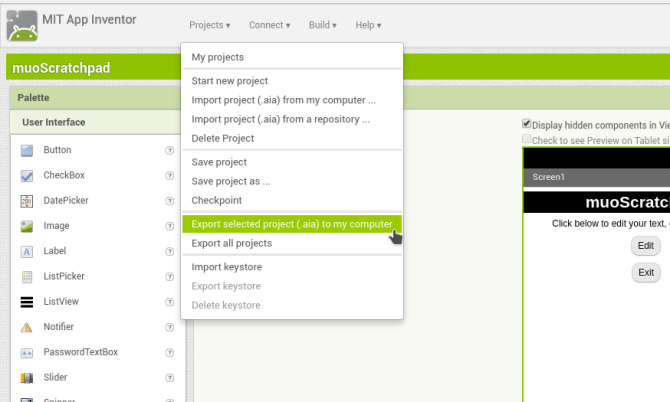
Ez letölti a fent említett .AIA fájlt (feltehetően „App Inventor Archive”). De valójában ez egy ZIP fájl; próbálja meg kinyitni a kedvenc archívumkezelőben, hogy megnézze annak tartalmát.
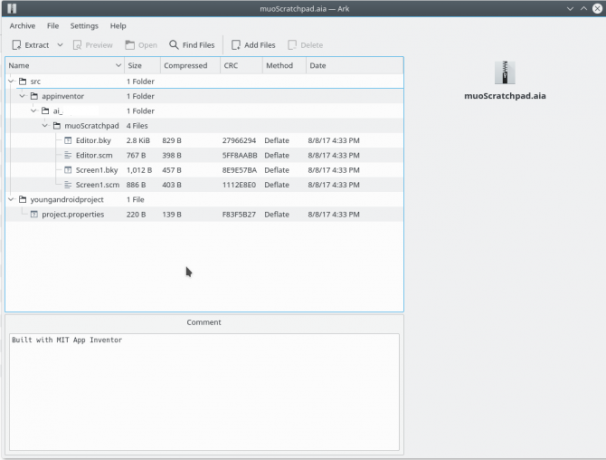
Vegye figyelembe, hogy a appinventor / ai_ [felhasználói azonosítója] / [projekt neve] mappa egy SCM és BKY fájl. Ez nem a JAVA forrás, amelyet az Android Stúdióban láttunk, így nem fogja tudni ezeket megnyitni semmilyen régi fejlesztési környezetben, és összeállítani. Ön (vagy valaki más) azonban újra importálhatja őket az App Inventorba.
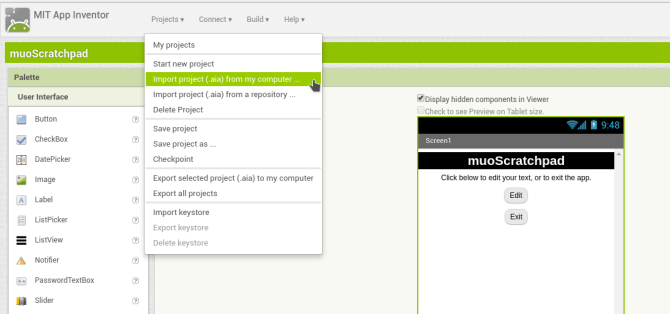
Forrás archiválása az Android Studio alkalmazásból
Az Android Studio projekt archív formátumban történő kivitele ugyanolyan egyszerű, mint a projekt mappa tömörítése. Ezután helyezze át egy új helyre, és nyissa meg a szokásos módon Fájl> Megnyitás elem a főmenüben.
Az Android Studio elolvassa a projekt beállításait (workspace.xml) és mindennek úgy kell lennie, mint korábban.
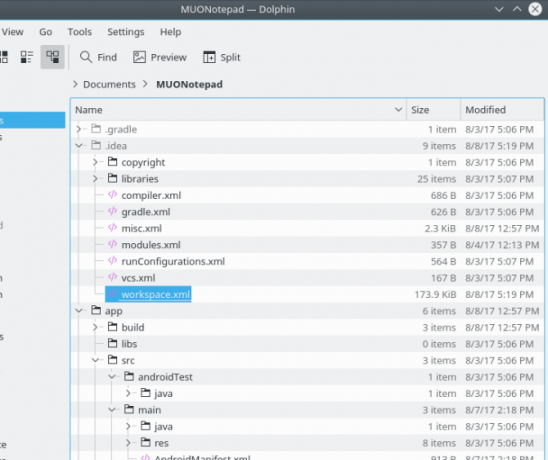
Érdemes megjegyezni, hogy az egész mappa archiválása akarat tartalmazzon néhány vázlatot, különösképpen a program utoljára készített fájljait.
Ezeket a következő építkezés során törlik és regenerálják, tehát nem szükséges a projekt integritásának megőrzése. De ők sem ártanak, és könnyebb (különösen a kezdő fejlesztők számára), ha nem kezdjük el gúnyolódni arról, hogy melyik mappához kell járni, és melyiknek nem. Jobb, ha az egészet veszi, ahelyett, hogy később hiányozna.
Android csomag-terjesztés
Ha másolatot szeretne adni valakinek az alkalmazásról, csak kipróbálni, akkor az APK fájl a legjobb. A szokásos Android csomagformátumnak ismerősnek kell lennie azok számára, akik szoftverek beszerzése céljából a Play Áruházon kívül mentek el.
Ezek megszerzése ugyanolyan egyszerű, mint a forrás archiválása mindkét programban. Ezután közzéteheti egy weboldalon (például F-Droid), vagy átadhatja néhány barátságos embernek, hogy visszajelzést kapjon. Ez nagyszerű béta tesztet tesz lehetővé az alkalmazások számára, amelyeket később eladni szándékozik.
APK készítése az App Inventor alkalmazásban
Menj tovább a Épít menüben, és válassza a Alkalmazás (.apk mentése a számítógépre) tétel. Az alkalmazás elkezdi az építést (ezt egy folyamatjelző sáv bizonyítja), és a befejezés után megjelenik egy párbeszédpanel az APK fájl mentésével. Most másolhatja és elküldheti a szíve tartalmára.
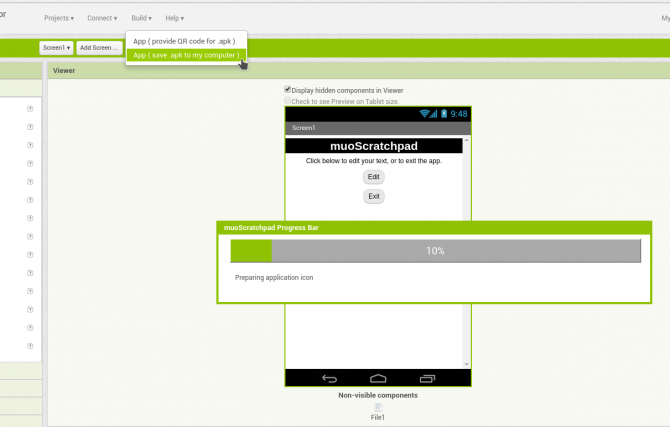
Az alkalmazás telepítéséhez a felhasználóknak engedélyezniük kell harmadik féltől származó szoftverek telepítését az eszköz beállításain az itt leírtak szerint Biztonságos-e az Android-alkalmazások telepítése ismeretlen forrásokból?A Google Play Store nem az egyetlen alkalmazásforrás, de biztonságos-e máshol keresni? Olvass tovább .
APK készítése az Android Studio alkalmazásban
Az Android csomag építése ugyanolyan egyszerű az Android Stúdióban. Alatt Épít menüben válassza a lehetőséget APK készítése. Miután a telepítés befejeződött, egy értesítési üzenetben hivatkozást kap a számítógép mappájára, amely tartalmazza az alkalmazást.
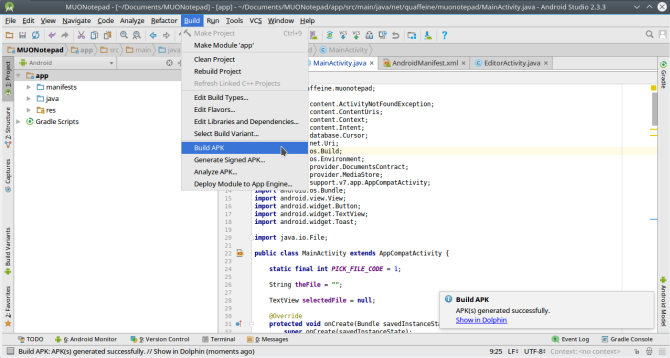
Google Play terjesztés
A Google fejlesztőként történő felállítás egy kicsit folyamat. Bár mindenképpen meg kell fontolnia, ha már van tapasztalata az övé alatt, ez nem valami, amire azonnal meg kell küzdenie.
Először is, 25 dolláros regisztrációs díjat fizet. Számos olyan technikai részlettel rendelkezik, amelyeket később valamivel nehezebb megváltoztatni. Például létre kell hoznia egy kriptográfiai kulcsot az alkalmazások aláírására, és ha elveszíti azt, akkor nem tudja frissíteni az alkalmazást.
De magas szinten három fő folyamat van, amelyet meg kell tennie ahhoz, hogy alkalmazásod bekerülhessen a Play Áruházba:
- Regisztrálj fejlesztőként: Beállíthatja fejlesztői profilját (egy Google-fiók alapján) ez az oldal. A varázsló megmutatja egy meglehetősen egyszerű regisztrációs folyamatot, amely magában foglalja a fent említett 25 dolláros díjat.
- Készítse elő az alkalmazást az üzletre: A tesztelt alkalmazás emulátor verziói szintén vannak hibakeresés változatok. Ez azt jelenti, hogy rengeteg extra kóddal rendelkeznek a hibaelhárításhoz és a naplózáshoz, ami nem szükséges, és akár adatvédelmi problémákat is felvethetnek. Mielőtt közzétenné a boltban, el kell készítenie a kiadási verzió a következők szerint ezeket a lépéseket. Ez magában foglalja az alkalmazás aláírását a rejtjeles kulccsal, amelyet már említettünk.
- Állítsa be az infrastruktúrát: Be kell állítania az alkalmazás Store áruházát is. A Google biztosítja a tanácsok listája egy olyan lista létrehozására, amely telepítést (és eladást!) eredményez. Az infrastruktúrája olyan szervereket is tartalmazhat, amelyekkel az alkalmazás szinkronizál.
- Végül, ha fizetni szeretne, fizetési profilra lesz szüksége. Ez az egyik ilyen egyszer és kész részletekkel, ezért mielőtt továbbmenne, győződjön meg róla, hogy tudja, hogy mindent illeszkednek egymáshoz.
Összegzés és a tanulságok
Az útmutató végéhez értünk. Remélhetőleg ez felgyorsította az érdeklődésed az Android fejlesztés iránt, és motivációt adott neked az ötlete megvalósításához, és valójában annak fejlesztéséhez. Mielőtt letenné a fejét, és elkezdené az építkezést, nézzünk vissza néhány kulcsfontosságú tanulságra, amelyeket a fenti szakaszokban tanultak.
- Néztük két út az alkalmazás elkészítéséhez: mutasson a kattintással és készítsen kódolást a Java használatával. Az elsőnek alacsonyabb a tanulási görbéje, és valós (mégis korlátozott) funkcionalitást kínál. A második lehetővé teszi, hogy építsen bármit, amire gondol, és az Android fejlesztésén túlmutató előnyöket kínál, de a tanulás hosszabb időt vesz igénybe.
- Bár mindegyiknek megvan az előnye és hátránya, használhatja mindkét utat! A point-and-click környezet gyors fordulatot kínál az alkalmazás prototípusának kialakításához, míg a második lehetővé teszi az újjáépítést a hosszú távú fejlesztés érdekében.
- Miközben kísértésnek számít arra, hogy maga az alkalmazás dolgozzon, később nagyon örülni fog, ha időt vesz igénybe tervezze meg alkalmazását, ideértve az interfész vázlatait és / vagy annak funkcionális dokumentációját. Ez segíthet meghatározni, hogy a fenti módszerek közül valamelyik vagy mindkettő jó-e.
- A fejlesztés megkezdésének egyszerű módja a felhasználói felület elemeinek elrendezése, majd funkcionalitásuk programozása. Míg a tapasztalt fejlesztők elkezdhetik a „háttér” komponensek kódolását, az újszülöttek számára ez segít mindent elképzelni.
- Ha kódba merülsz, ne félj válaszokat keresni az interneten. Néhány kulcsszóval és a „kódpélda” -kal történő Google-keresés futtatása néhány jó eredményhez vezet.
- Épület közben kipróbálhatja egy kicsit a munkáját. Ellenkező esetben nagyon nehéz meghatározni, hogy az elmúlt két órában melyik művelet törte meg az alkalmazást.
Ezen szem előtt tartva, lépjen be, és kezdje el megvalósítani az alkalmazásfejlesztési álmait. És ha úgy dönt, hogy piszkosítja kezét, tudassa velünk, hogy megy a megjegyzésben (egyébként imádjuk a képernyőképekhez mutató linkeket). Boldog épület!
Aaron üzleti elemzőként és projektmenedzserként tizenöt éven keresztül könyök mélyén játszik technológiát, majdnem annyira hűséges Ubuntu felhasználó (a Breezy Badger óta). Érdeklődési körébe tartozik a nyílt forráskódú, a kis üzleti alkalmazások, a Linux és az Android integrációja, valamint a számítástechnika egyszerű szöveg módban.